Comment charger une extension dans Edge sous Windows 10
Par défaut, Microsoft Edge permet aux utilisateurs d'installer des extensions uniquement à partir du Windows Store. Cependant, vous devrez parfois installer une extension qui ne se trouve pas encore dans le Windows Store ou qui a été supprimée du Store pour une raison quelconque. Dans ce cas, la fonction de chargement latéral d'extension peut vous aider à résoudre le problème. Voici comment cela peut être fait.
Microsoft Edge est le nouveau navigateur par défaut de Windows 10. Si vous disposez de Windows 10 version 1607, également connu sous le nom de "Redstone 1", vous pouvez installer des extensions dans le navigateur en visitant le Store. Lorsque vous devez installer une extension depuis l'extérieur du Store, vous devez activer le mode développeur dans Edge. Faites-le comme suit.
- Ouvrez Edge.
- Tapez ou collez ce qui suit dans la barre d'adresse :
à propos de: drapeaux
Vous obtiendrez la page suivante :

- Là, activez l'option Activer les fonctionnalités de développement d'extensions et redémarrez le navigateur.

- Cliquez sur l'élément de menu à trois points et sélectionnez l'élément Extensions dans le menu :
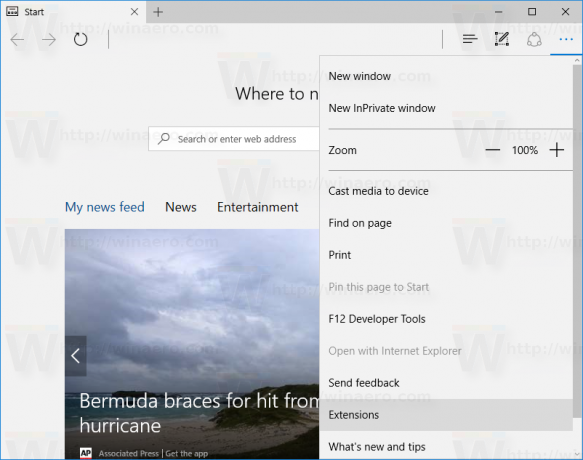
Vous y trouverez une nouvelle option qui vous permettra de charger une extension et de l'installer à partir d'autres emplacements que le Windows Store.
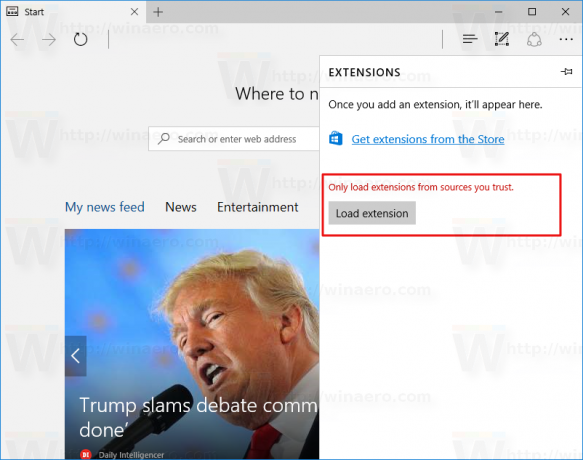
C'est ça.

